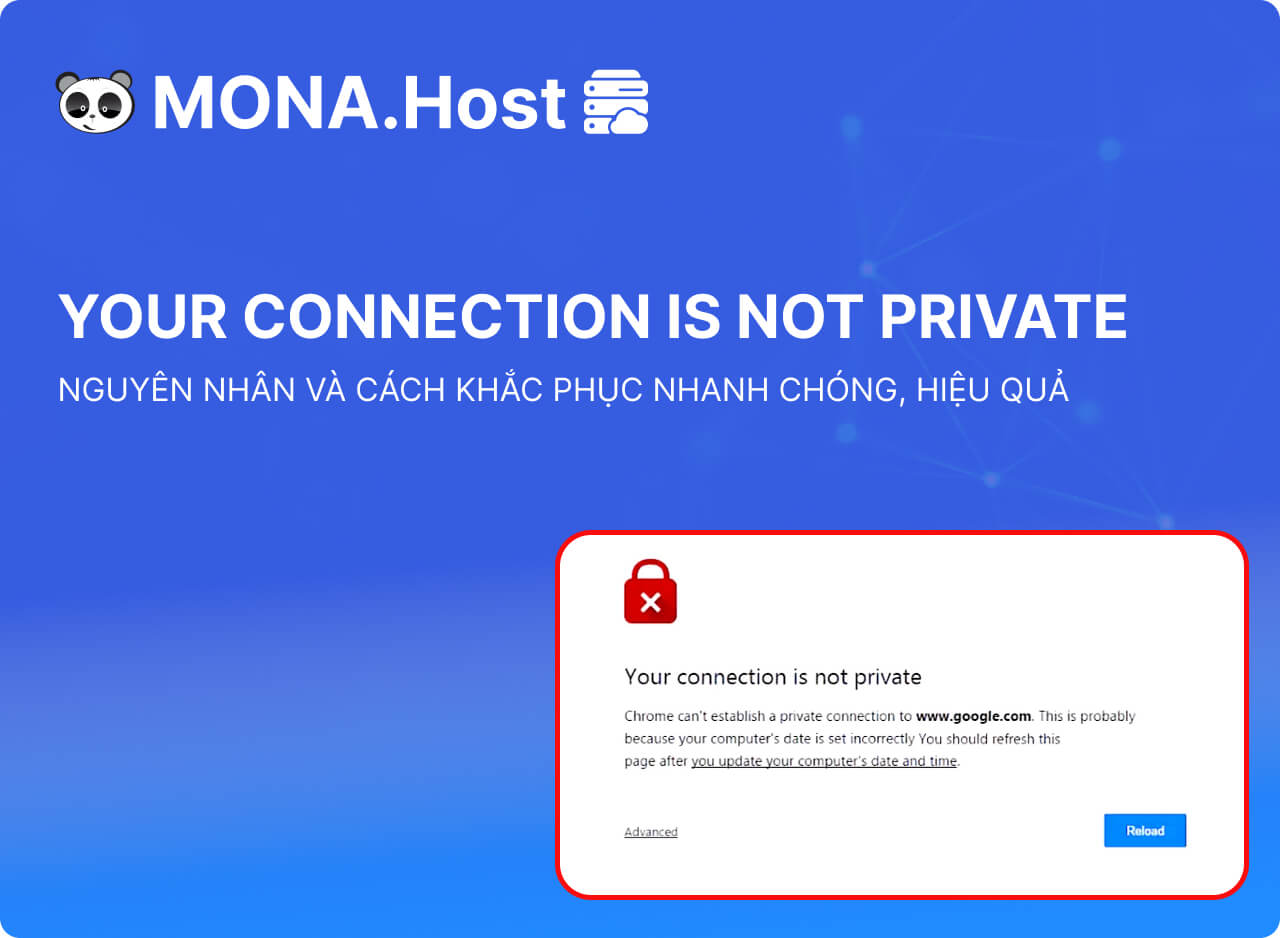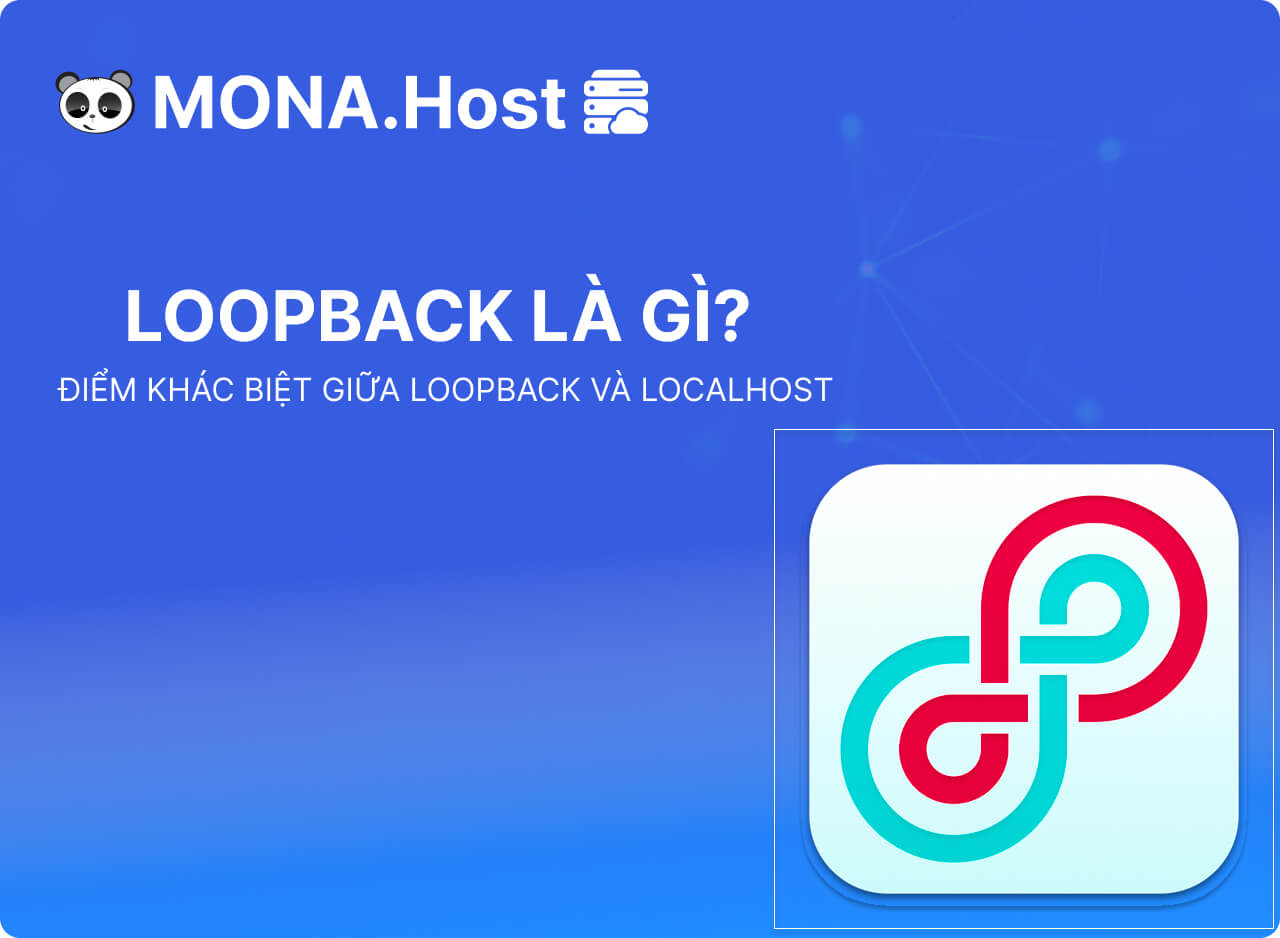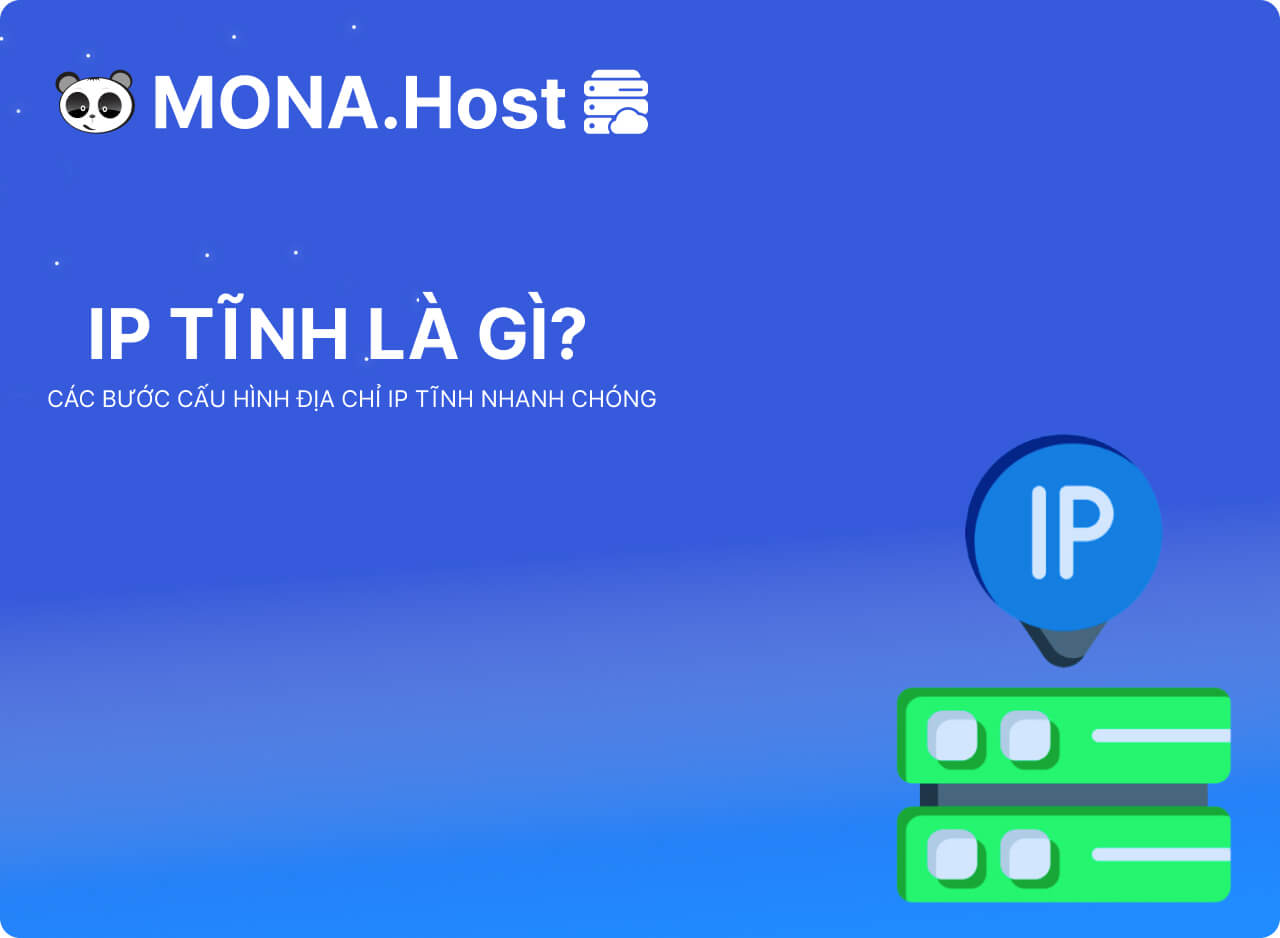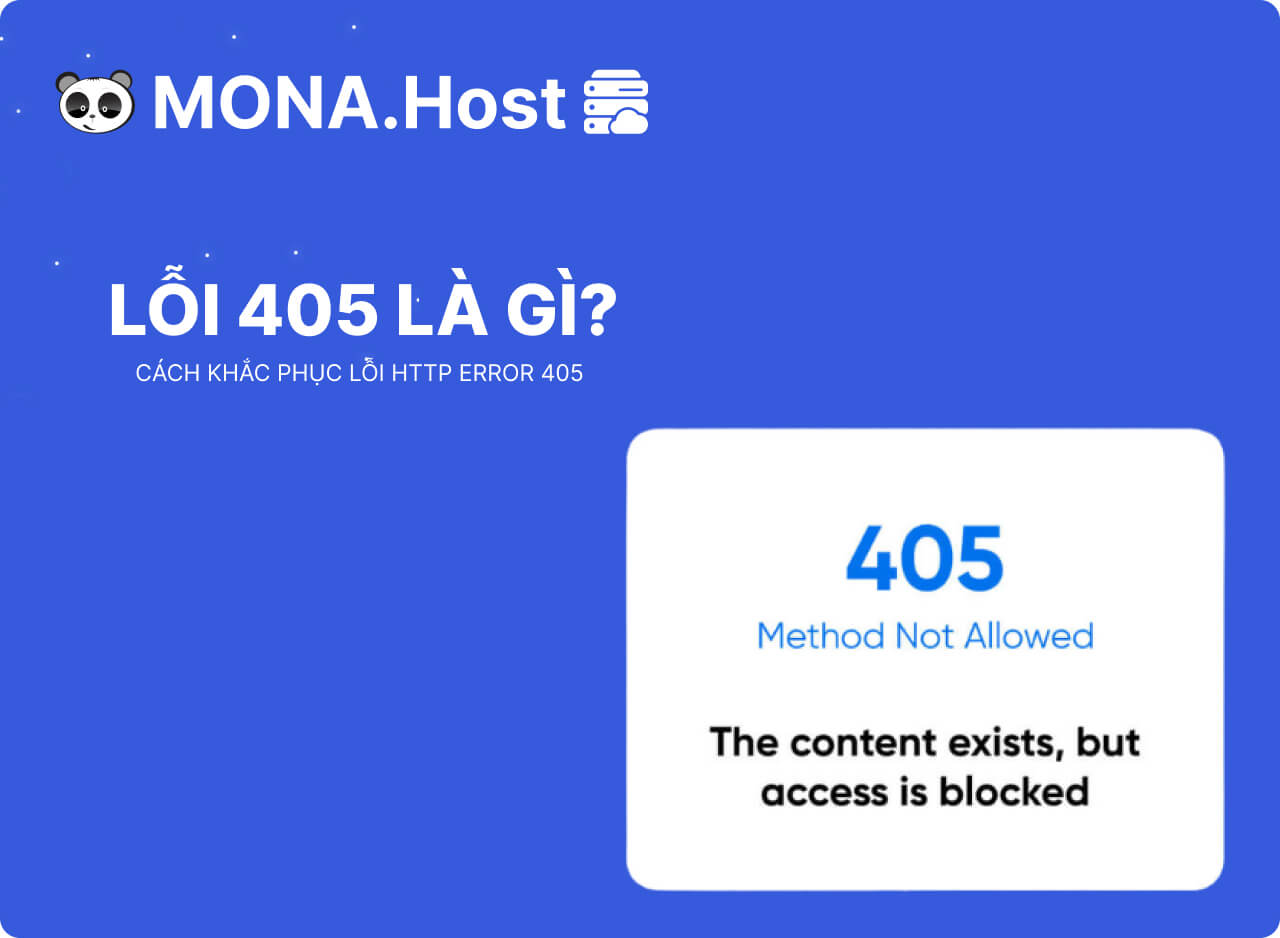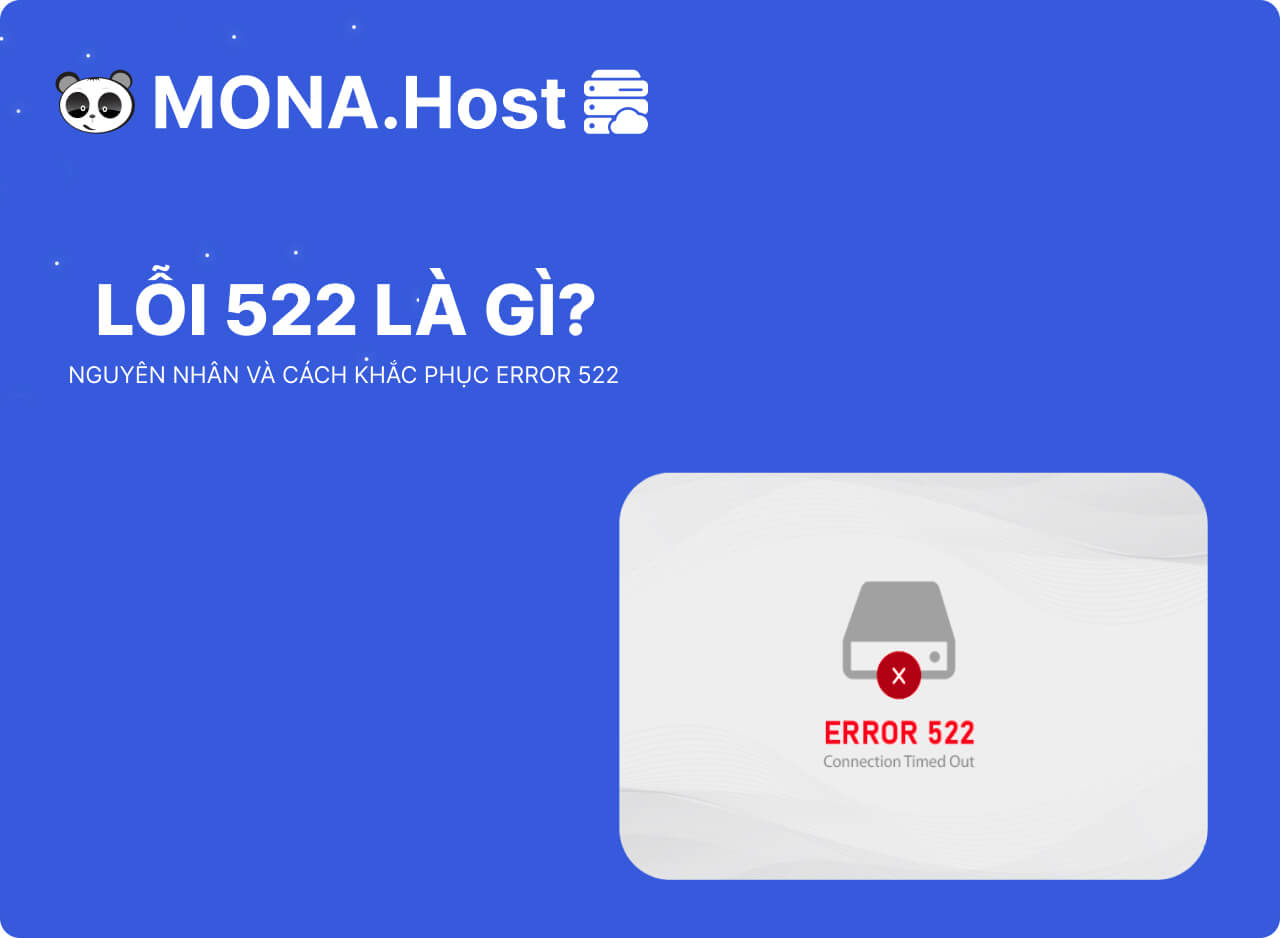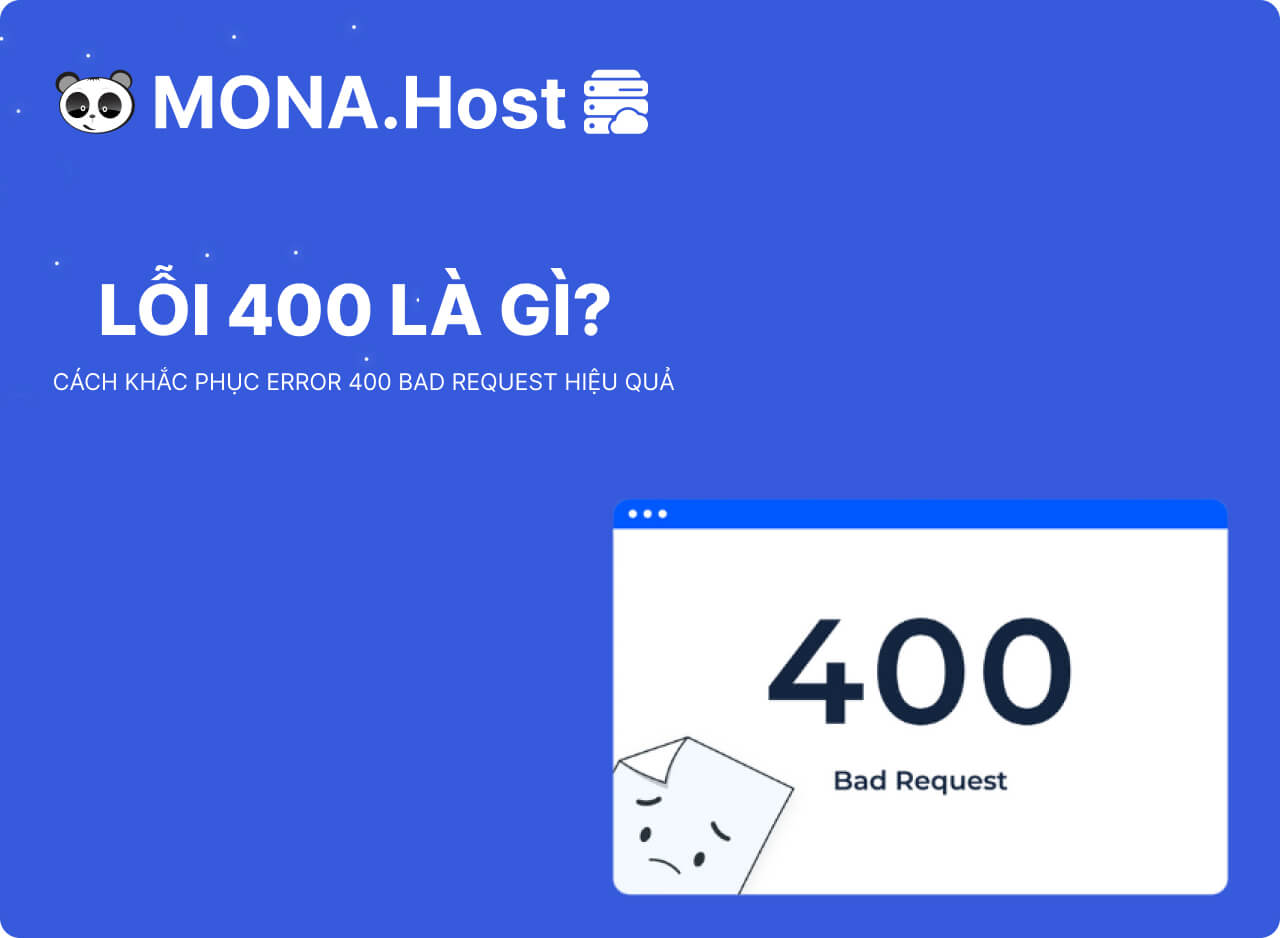Võ Nguyên Thoại
Contents
- 1. Error HTTP 404 Not Found là lỗi gì?
- 2. Nguyên nhân gây ra lỗi HTTP 404 Not Found
- 3. Các cách khắc phục lỗi 404 Not Found hiệu quả
- 4. Cách khắc phục lỗi 404 Not Found trên điện thoại
- 5. Error HTTP 404 Page Not Found ảnh hưởng như thế nào?
- 6. Công cụ kiểm tra Error HTTP 404 Not Found miễn phí
- 7. Câu hỏi thường gặp về lỗi HTTP 404
404 Not Found là mã trạng thái HTTP thông báo lỗi trình duyệt không thể kết nối được với máy chủ. Khi người truy cập vào một trang web bất kỳ nhưng xuất hiện thông báo lỗi 404, đồng nghĩa với việc người dùng không thể truy cập website đó làm ảnh hưởng đến trải nghiệm của người dùng. Khắc phục lỗi 404 Not Found như thế nào?. Trong bài viết này MONA Host sẽ chia sẻ cho bạn chi tiết về Error 404 Not Found cũng như cách khắc phục lỗi chi tiết, cùng theo dõi nhé.
Error HTTP 404 Not Found là lỗi gì?
Lỗi HTTP 404 (còn gọi là 404 Not Found, 404 Error, Page Not Found, hoặc File Not Found) là một mã phản hồi chuẩn của giao thức HTTP, thông báo rằng trình duyệt đã kết nối được với máy chủ, nhưng máy chủ không thể tìm thấy trang hoặc tài nguyên được yêu cầu. Lỗi 404 thường xảy ra khi trang bị sai hoặc đã bị xóa, và đường dẫn URL bị lỗi trong quá trình người dùng nhập vào trình duyệt.
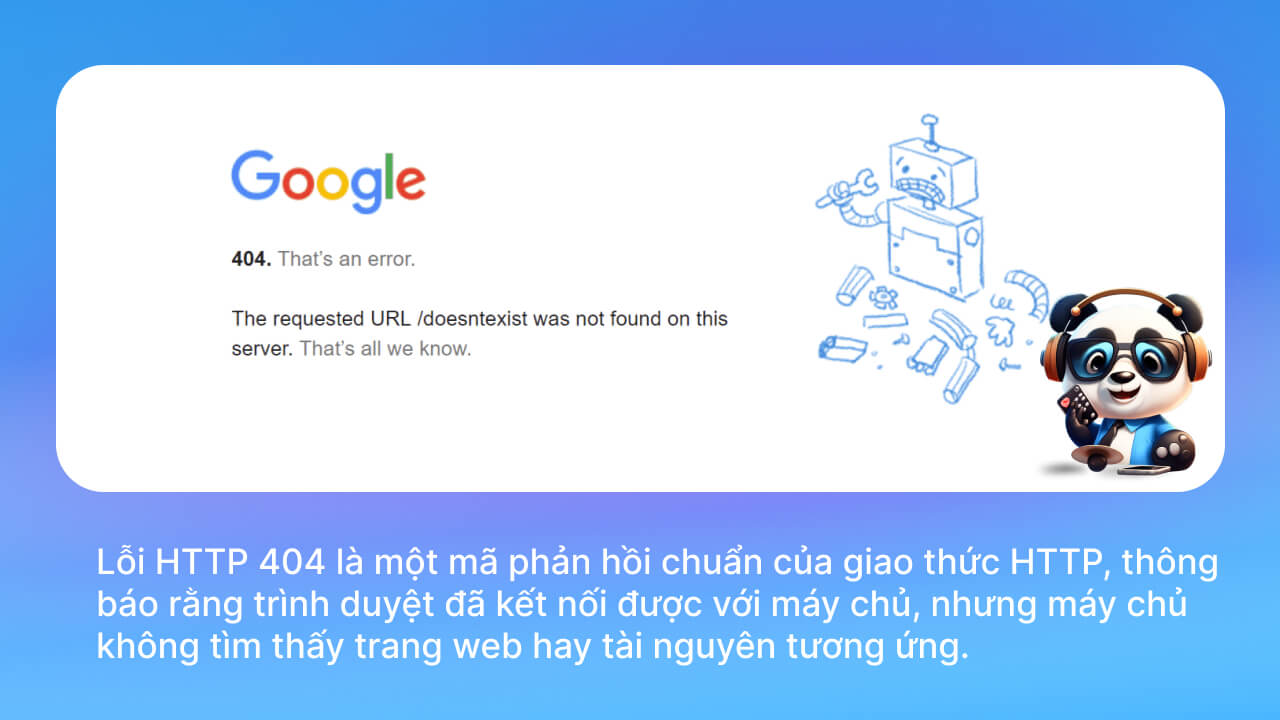
Ngoài ra, lỗi 404 cũng có thể xuất hiện ngay cả khi tài nguyên tồn tại, nhưng máy chủ quyết định không tiết lộ thông tin đó vì lý do bảo mật hoặc quyền truy cập không được cấp. Khi người dùng truy cập vào liên kết không hợp lệ, máy chủ sẽ hiển thị trang báo lỗi “404 Not Found” để thông báo rằng nội dung yêu cầu không thể được tìm thấy. Đây là một trong những lỗi phổ biến nhất khi duyệt web, bên cạnh lỗi 403 (lỗi về quyền truy cập).
Ví dụ: Khi người dùng truy cập vào website bằng một liên kết của bài blog cũ, nhưng trang đó đã bị xóa hoặc link url đã thay đổi. Người dùng sẽ nhận ngay một thông báo lỗi 404. Lỗi này sẽ ảnh hưởng đến trải nghiệm của người dùng và gây tỷ lệ thoát trang tăng, ảnh hưởng đến hoạt động kinh doanh của bạn.
Thực tế mã lỗi 404 là mã trạng thái phản hồi HTTP khi trang web của bạn truy cập bị lỗi máy chủ hoặc đường dẫn không còn tồn tại. Có nhiều dạng thông báo mã lỗi 404 Not Found thường gặp như:
- 404 not found
- 404 Page not found
- Page not found
- Error 404 not found
- 404 error
- The requested URL was not found on this server
- HTTP 404
- HTTP 404 not found
- Error HTTP 404 not found
- 404 File or Directory Not Found
- Image 404 not found
Nhìn chung tất cả các cách hiển thị trên đều thông báo website đang gặp vấn đề.
>> Cách khắc phục lỗi 500 Internal Server Error
Nguyên nhân gây ra lỗi HTTP 404 Not Found
Lỗi 404 not found tưởng chừng là một lỗi HTTP code thông thường những ảnh hưởng rất nhiều đến chất lượng website của bạn. Có thể chia nguyên nhân dẫn đến 404 thành hai loại là từ phía người dùng và phía kỹ thuật.
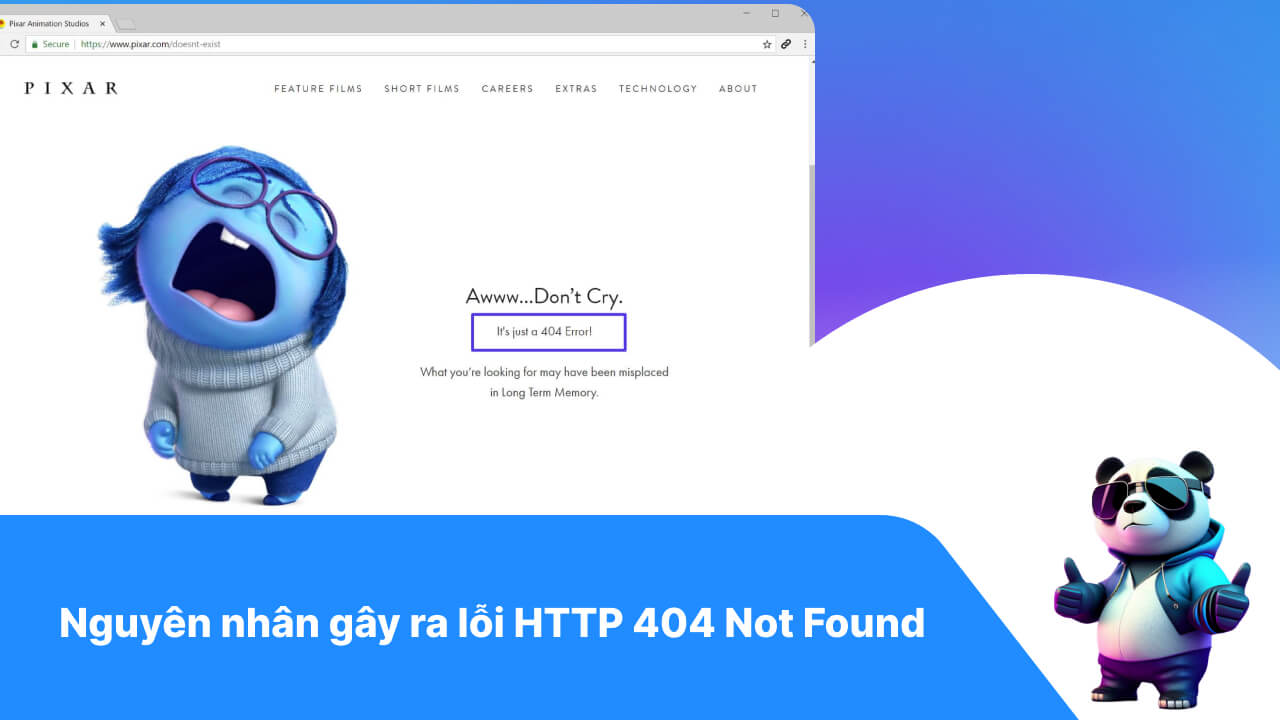
Lỗi 404 Not Found nguyên nhân từ phía người dùng
Nhập sai URL website:
- 404 Page Not Found cũng có thể xảy ra từ phía người dùng nếu nhập thiếu hoặc thừa kí tự trong URL.
- Nếu website đã thay đổi cấu trúc hoặc xóa trang mà không chuyển hướng qua URL mới thì khi người dùng truy cập, thông báo lỗi 404 hiển thị.
Vấn đề trình duyệt:
- Nếu bộ nhớ đệm cache lưu trữ các link cũ của trang web có thể gây ra lỗi 404 nếu trang web đó đã được cập nhật.
- Cookie lưu trữ thông tin đăng nhập của người dùng có thể bị hỏng, không thể xác thực thông tin lưu trữ trong cookie, dẫn đến lỗi truy cập trang.
Sự cố mạng:
- Kết nối internet không ổn định cũng có thể là nguyên nhân dẫn đến lỗi page 404 Not Found. Khi kết nối bị gián đoạn hay không ổn định, trình duyệt không thể gửi yêu cầu hoặc nhận phản hồi từ máy chủ, dẫn đến việc báo lỗi 404.
- DNS gặp sự cố có thể gây ra lỗi và làm gián đoạn việc truy cập trang web. DNS là hệ thống chuyển đổi tên miền thành địa chỉ IP mà máy tính có thể giao tiếp và kết nối. Khi DNS gặp sự cố, trình duyệt không thể tìm thấy địa chỉ IP tương ứng với tên miền, dẫn đến việc trang web không thể tải nội dung.
Lỗi 404 Not Found nguyên nhân từ phía máy chủ
Tệp tin bị thiếu:
- Khi một trang web bị xóa nhưng không thiết lập chuyển hướng 301 qua link bài trang mới, người dùng truy cập có thể gặp lỗi 404 Not Found.
- Nếu tệp tin liên kết trong URL bị đổi tên hoặc di chuyển mà không cập nhật liên kết mới, người dùng sẽ gặp lỗi page 404 Not Found khi truy cập.
Sự cố máy chủ:
- Trường hợp máy chủ web nhận quá nhiều yêu cầu truy cập cùng lúc, server không đủ tài nguyên và bị quá tải, không thể xử lý hết các yêu cầu, dẫn đến việc trả về lỗi 404. Đây là một trường hợp phổ biến khi trang web có lưu lượng truy cập đột ngột tăng cao, chẳng hạn như trong các sự kiện trực tuyến, đợt giảm giá lớn, hoặc khi có bài viết hoặc video viral.
- Nếu trong phần mềm máy chủ gặp lỗi cũng có thể gây ra lỗi 404 khi truy cập vào trang web.
- Trong trường hợp website tạm ngừng hoạt động do đang trong giai đoạn bảo trì hoặc cập nhật lúc này bạn truy cập sẽ trả về trạng thái 404.
Cấu hình sai:
- Tệp .htaccess được sử dụng để điều chỉnh hoạt động của máy chủ web Apache. Nếu cấu hình sai trong tệp này có thể gây ra lỗi 404 Not Found.
- Cấu hình sai quyền truy cập có thể dẫn đến lỗi 404 Not Found khi người dùng cố gắng truy cập vào một tệp tin hoặc thư mục mà họ không có quyền truy cập. Đây là một trong những nguyên nhân phổ biến gây ra lỗi 404.
Những nguyên nhân khác gây lỗi 404
- Code gặp lỗi: Một trang web hoàn chỉnh được cấu thành bởi chuỗi code. Do vậy mỗi đoạn code sẽ có từng nhiệm vụ cũng như chức năng riêng. Vì vậy nếu bạn thao tác sai 1 chi tiết nhỏ thôi cũng có thể là nguyên nhân khiến cho website gặp lỗi 404 page not found.
- Sai sót khi bật mod_rewrite: Khi thao tác bật mod_rewrite sai cách, trang web của bạn sẽ bị chuyển hướng đường dẫn URL, do đó lỗi code 404 not found xuất hiện.
- Tường lửa (firewall) hoặc phần mềm bảo mật có thể chặn truy cập vào trang web nếu chúng phát hiện không an toàn như chứa mã độc, phishing, hoặc các hoạt động bất thường
Các cách khắc phục lỗi 404 Not Found hiệu quả
Website bị lỗi không chỉ làm gián đoạn công việc mà còn gây gián đoạn quá trình trải nghiệm của người dùng. Do đó để khắc phục tình trạng error 404, bạn có thể tham khảo một số cách sau đây:
Lỗi 404 Not Found từ phía người dùng
Tải lại trang
Để khắc phục HTTP Error 404, bạn có thể thực hiện bằng cách tải lại trang. Bạn chỉ cần thực hiện bằng các nhấn nút Refresh/Reload trên trình duyệt. Hoặc đơn giản hơn, nhấn F5 trên bàn phím, trỏ chuột lên đường dẫn URL rồi enter để tải lại trang.
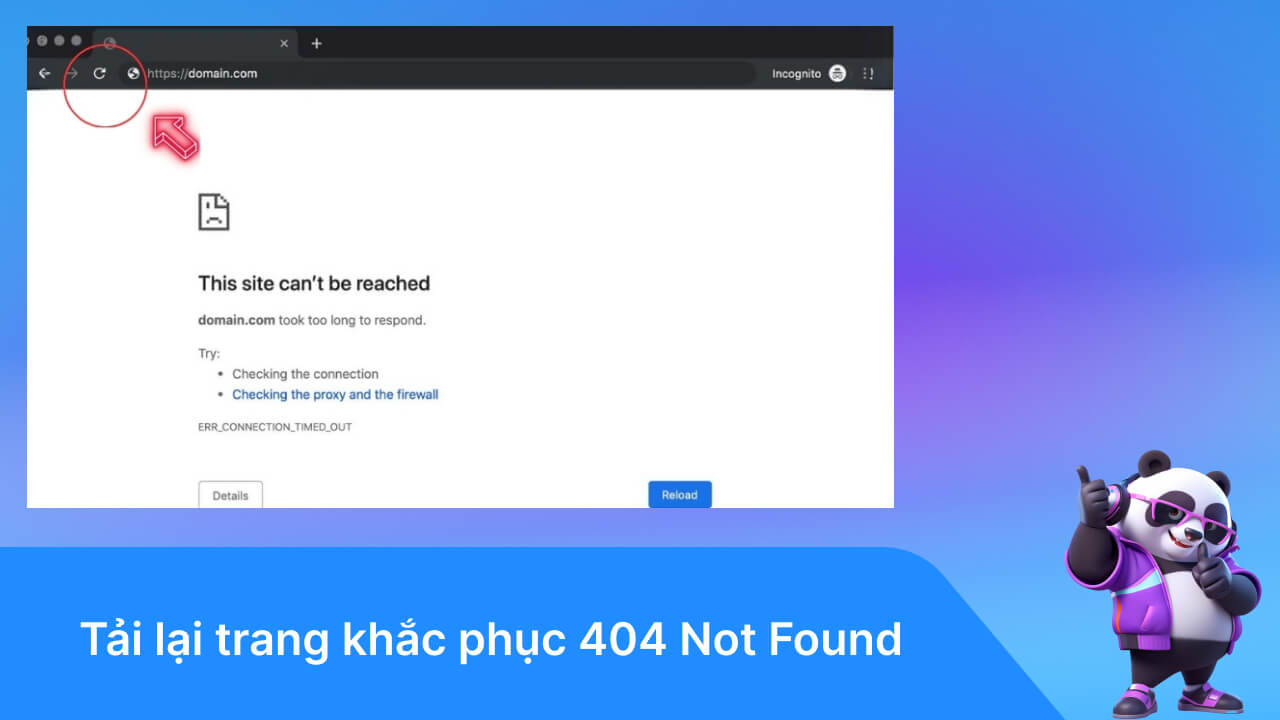
Kiểm tra lỗi trên URL
Một nguyên nhân khá phổ biến đó là người dùng nhập sai địa chỉ URL dẫn đến lỗi 404 xảy ra. Do đó trong trường hợp này, bạn chỉ cần truy cập vào google, nhập và kiểm tra URL thật kỹ để truy cập lại vào trang web.
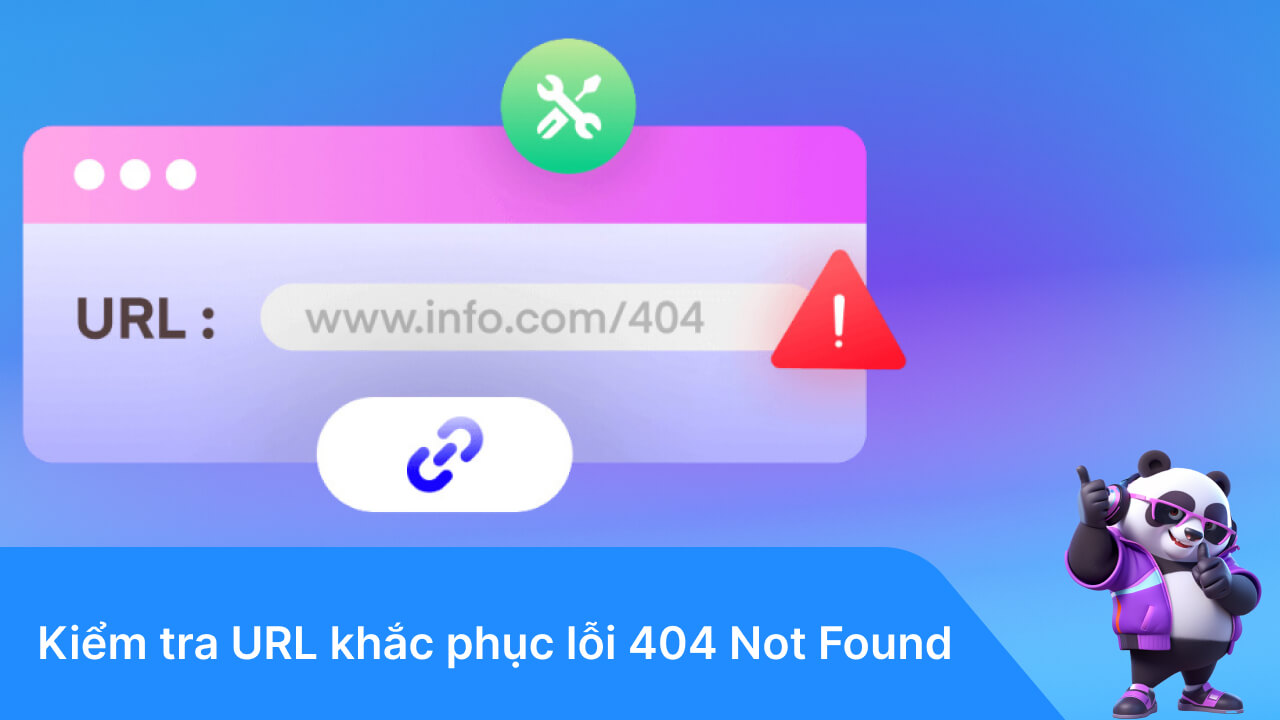
Kiểm tra các lỗi URL phổ biến sau:
- Lỗi chính tả trong tên hình ảnh
- Phần mở rộng tập tin không đúng
- Ký tự bị thiếu hoặc thừa
- Phân biệt chữ hoa chữ thường không đúng
Xóa bộ nhớ đệm cache và cookie của trình duyệt
Bộ nhớ đệm lưu trữ các phiên bản cũ của trang web. Nếu có thay đổi trên server, dữ liệu cũ trong cache có thể gây ra xung đột và hiển thị lỗi 404. Do đó, hãy thử xóa bộ nhớ cookie và cache của trình duyệt để khắc phục lỗi 404.
Các bước xóa bộ nhớ đệm của trình duyệt
Nhấn Ctrl+Shift+Delete (Windows) hoặc Command+Shift+Delete (Mac).
Tick vào cache và cookies. Chọn thời gian All time, sau đó nhấn Delete Data
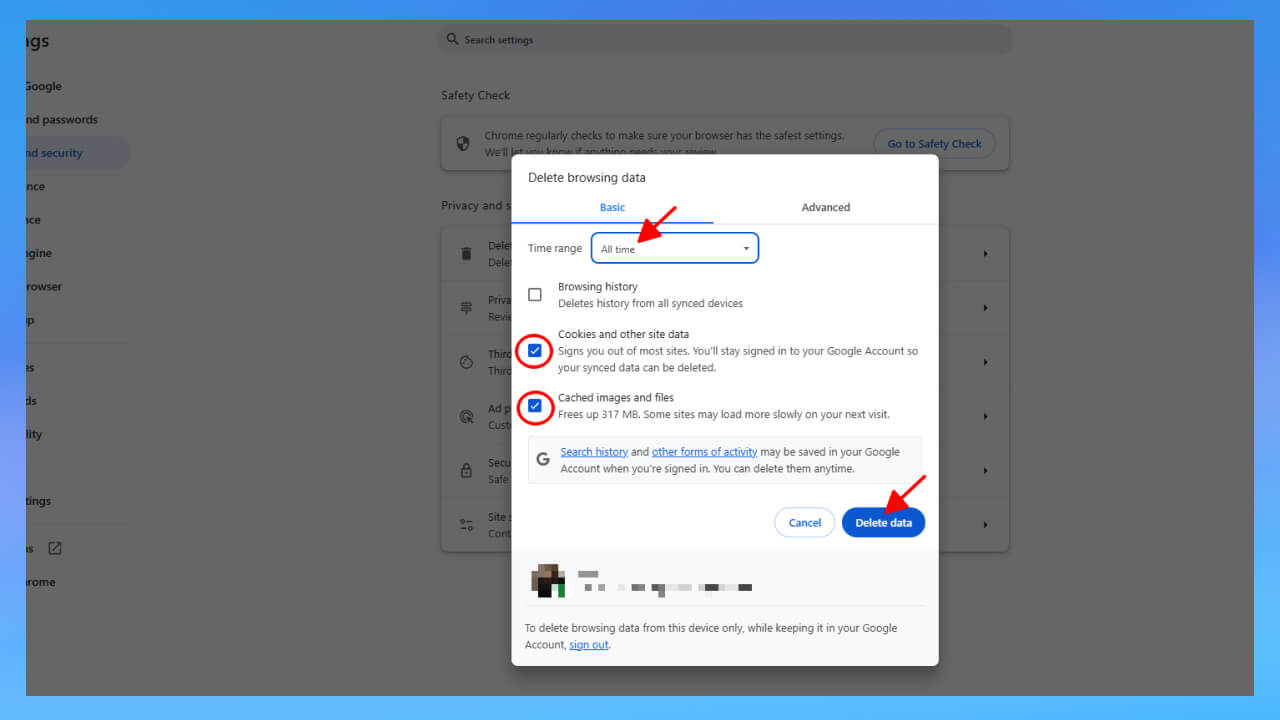
Log out và log in
Một cách khắc phục lỗi 404 là đăng xuất (log out) và đăng nhập (log in) vào ứng dụng. Với những ứng dụng có tính năng xác thực người dùng, thao tác đăng xuất và đăng nhập sẽ tạo lại mã thông báo phiên (session token) trên máy chủ. Trong một số trường hợp, lỗi 404 có thể xuất hiện nếu phiên làm việc trước đó gặp sự cố hoặc mã thông báo phiên trong Cookies đã hết hạn hoặc không còn hợp lệ. Việc đăng nhập lại sau khi xóa Cookies giúp làm mới mã thông báo, từ đó giúp ứng dụng hoạt động bình thường và tránh lỗi 404 Not Found.
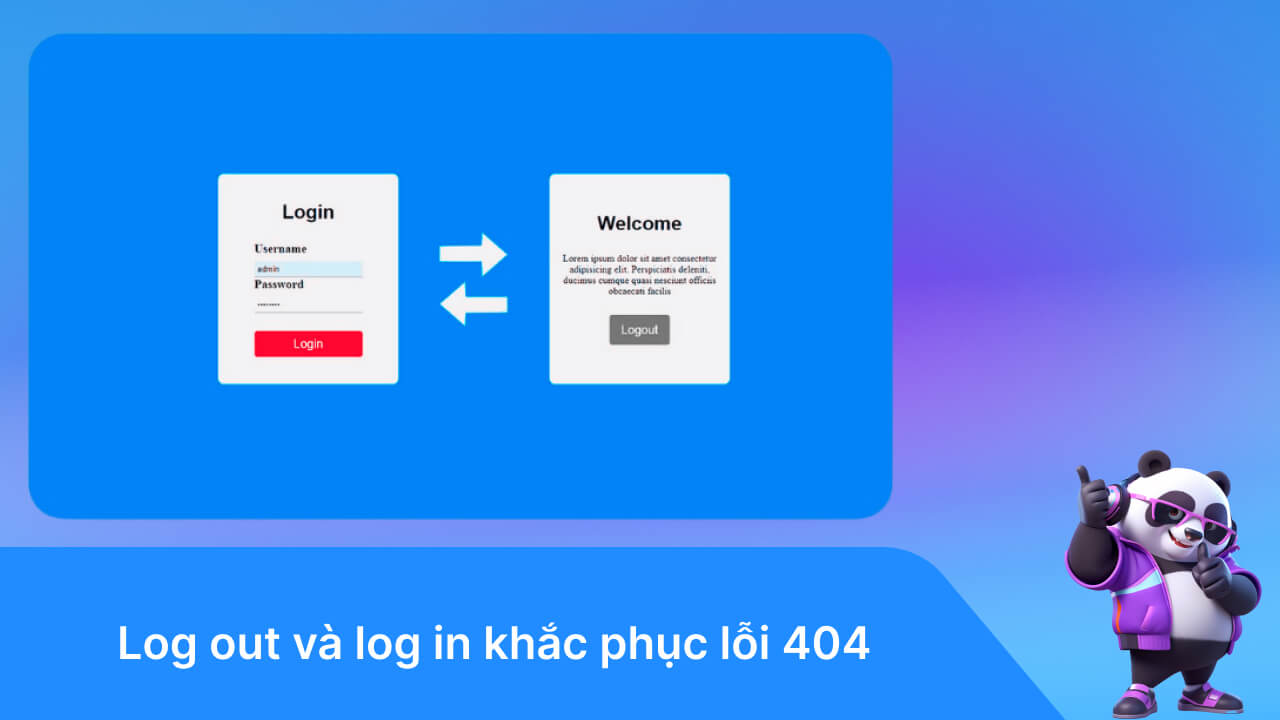
Quay lại các bản nâng cấp trước
Nếu lỗi 404 xuất hiện ngay sau khi bạn cập nhật CMS hoặc cài đặt plugin mới, bạn hãy quay lại phiên bản trước đó để khắc phục lỗi. Đôi khi, các plugin hoặc mô-đun mới nâng cấp có thể gây xung đột, dẫn đến lỗi 404. Khôi phục lại phiên bản CMS trước để đảm bảo website hoạt động ổn định. Để thực hiện hạ cấp phiên bản, bạn hãy thực hiện tra cứu từ khóa “downgrade [tên nền tảng]” trên Google. Tuy nhiên, không phải CMS nào cũng cho phép hạ cấp, vì một số nền tảng lớn xem mỗi phiên bản mới là ổn định và không hỗ trợ hoàn nguyên.
Kiểm tra các thay đổi không mong muốn của cơ sở dữ liệu
Một cách khắc phục lỗi 404 là kiểm tra các thay đổi không mong muốn trong cơ sở dữ liệu, nếu bạn đã gỡ cài đặt plugin qua bảng điều khiển CMS nhưng lỗi vẫn tiếp diễn. Có những trường hợp các tiện ích mở rộng trên WordPress có quyền truy cập toàn bộ vào cơ sở dữ liệu và có thể thay đổi các bản ghi. Do đó, khi gỡ cài đặt, tiện ích mở rộng có thể không hoàn nguyên hoàn toàn các thay đổi đã thực hiện, gây ra sự cố hoặc lỗi 404. Để chẩn đoán được nguyên nhân gây lỗi, bạn nên kiểm tra cơ sở dữ liệu thủ công hoặc tìm kiếm hướng dẫn trực tuyến để xem liệu người khác đã gặp phải và xử lý tình huống tương tự hay chưa.
Gỡ cài đặt tiện ích mở rộng và plugin
Tùy thuộc vào hệ thống quản lý nội dung (CMS) mà bạn đang sử dụng. Các tiện ích này có khả năng kiểm soát và thay đổi hệ thống ở nhiều cấp độ, bao gồm mã PHP, HTML, CSS, JavaScript và cả cơ sở dữ liệu. Việc cài đặt các tiện ích mở rộng có thể gây ra xung đột hoặc lỗi. Nếu gặp sự cố, bạn có thể thử gỡ bỏ những plugin mới được cài đặt gần đây giúp bạn khắc phục nhanh chóng lỗi 404.
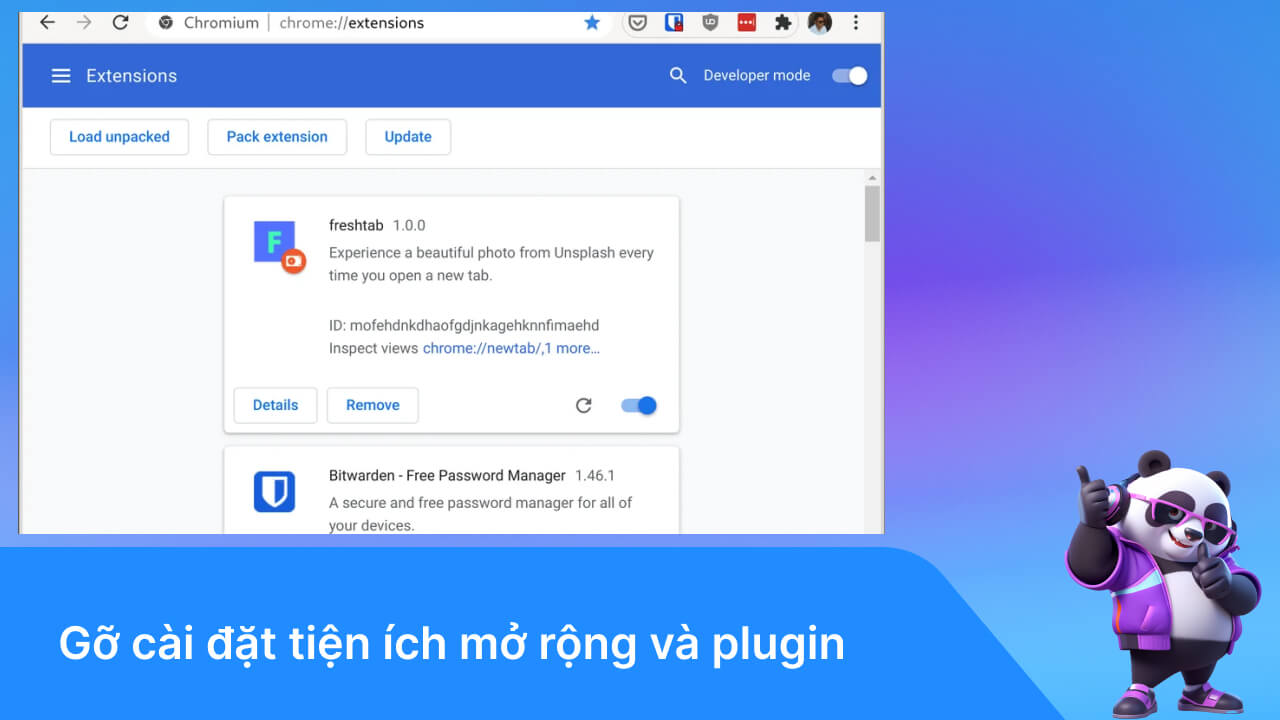
Lỗi 404 Not Found từ phía server
Đọc trang web trên bộ nhớ cache của Google
Các trang web sau khi được Google lập chỉ mục sẽ tự động được lưu lại trong bộ nhớ cache, cho phép bạn truy cập vào phiên bản được lưu ngay cả khi trang gốc không thể truy cập. Điều này rất hữu ích khi bạn muốn xem nội dung của trang web bị lỗi hoặc tạm thời không hoạt động.
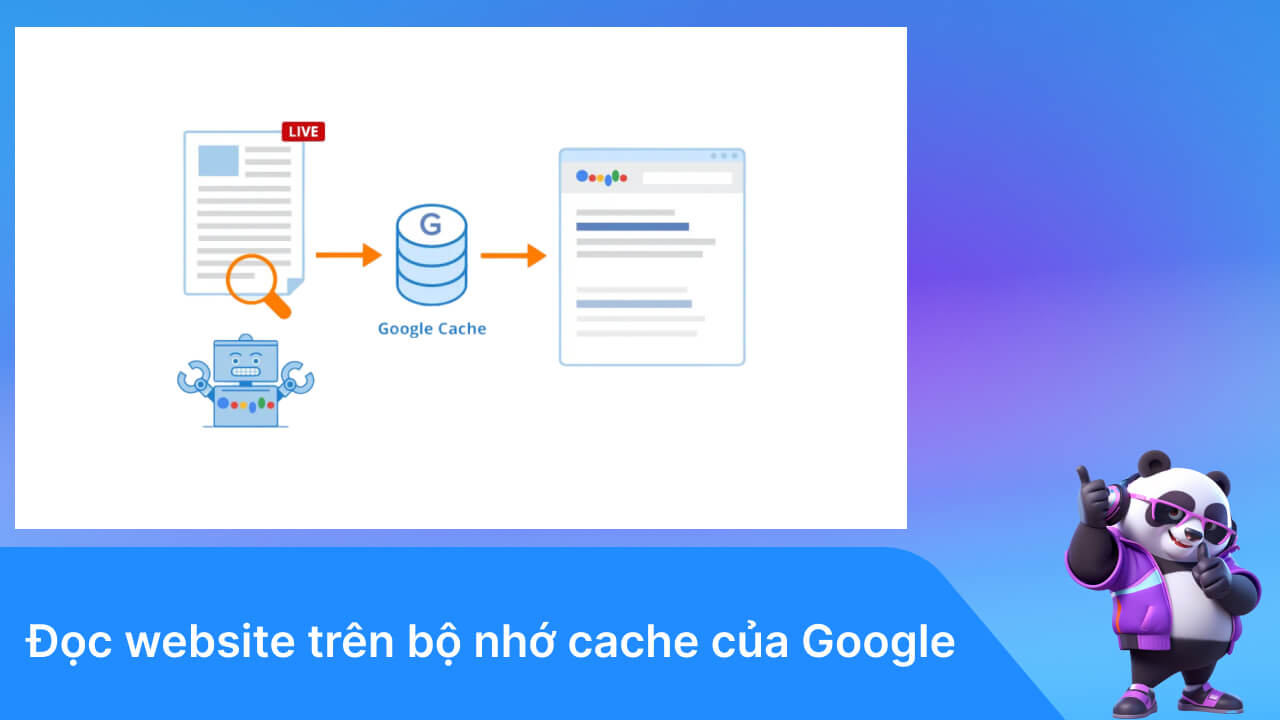
Để truy cập vào phiên bản cache của một trang, bạn chỉ cần thêm từ “cache:” trước URL của trang web và nhấn Enter.
Ví dụ: Để truy cập phiên bản cache của trang “http://www.example.com”, bạn nhập cache:http://www.example.com vào thanh địa chỉ.
Google sẽ hiển thị phiên bản đã lưu cùng với thời gian sao lưu gần nhất, giúp bạn dễ dàng kiểm tra thông tin mà không cần truy cập vào trang chính.
Thay đổi cấu hình máy chủ DNS
Một nguyên nhân khiến bạn gặp phải mã 404 khi truy cập vào một website đó là trang web đó đang bị chặn quyền truy cập bởi nhà mạng hoặc chính phủ. Để khắc phục bạn có thể đổi sang máy chủ DNS khác và truy cập lại trang web.
Kiểm tra các bản log – nhật ký
Hầu hết các ứng dụng web đều duy trì một dạng nhật ký phía máy chủ để lưu lại hoạt động của ứng dụng. Nhật ký ứng dụng có thể ghi lại lịch sử các hoạt động như những trang nào đã được yêu cầu, máy chủ nào được kết nối, hay kết quả trả về từ cơ sở dữ liệu. Những nhật ký này giúp người quản trị dễ dàng theo dõi và phân tích hoạt động của ứng dụng.
Ngoài ra, nhật ký máy chủ còn ghi lại thông tin liên quan đến phần cứng vận hành ứng dụng, cung cấp chi tiết về trạng thái các dịch vụ liên quan và máy chủ. Nếu bạn sử dụng CMS hoặc một ngôn ngữ lập trình cụ thể, bạn có thể tìm thông tin chi tiết bằng cách tìm kiếm với từ khóa “log [tên nền tảng]” hoặc “log [ngôn ngữ lập trình]” và “log [hệ điều hành]”.
Redirect 301 website
Khi gặp phải trang 404 hầu hết người dùng sẽ nhanh chóng rời khỏi trang đó. Để giữ chân người dùng bạn nên chuyển hướng họ đến một trang khác có nội dung liên quan.
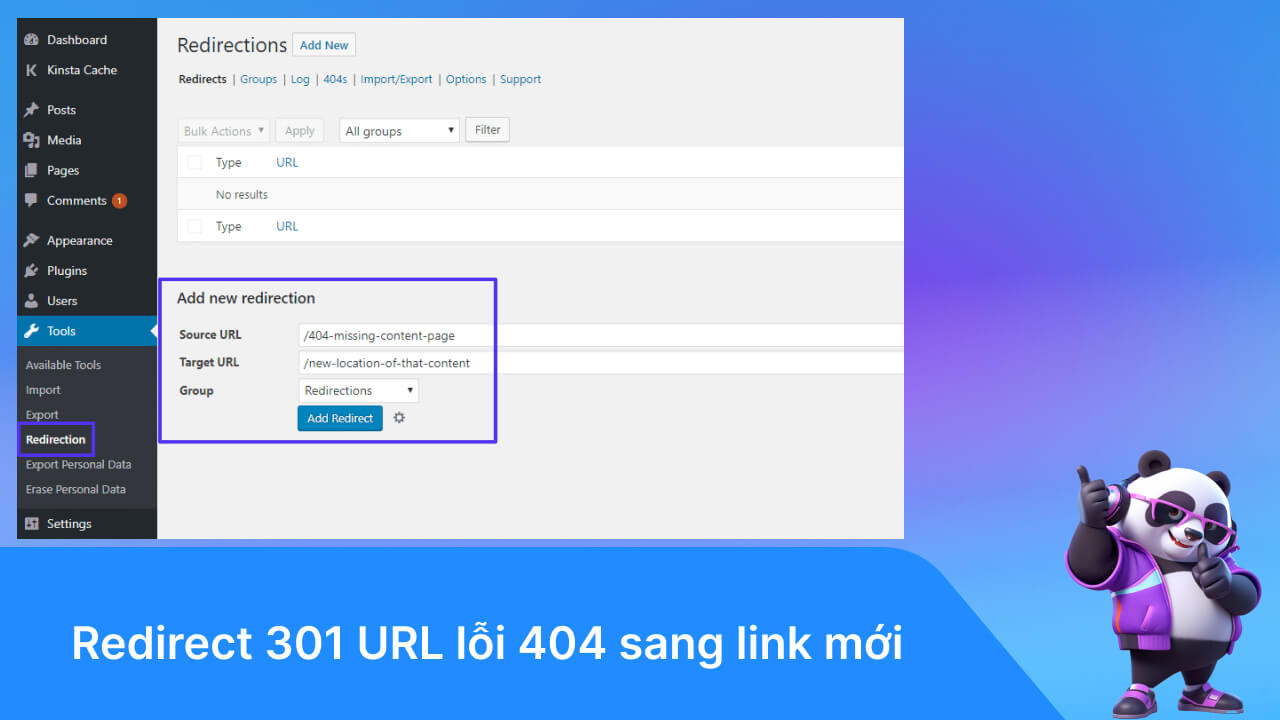
Truy cập vào thư mục cấp
Một cách khác để khắc phục lỗi 404 khi trang web chứa nhiều thư mục cấp là truy cập từng cấp độ thư mục trong URL. Bằng cách này, bạn có thể xác định được cấp độ thư mục chứa nội dung mà bạn cần.
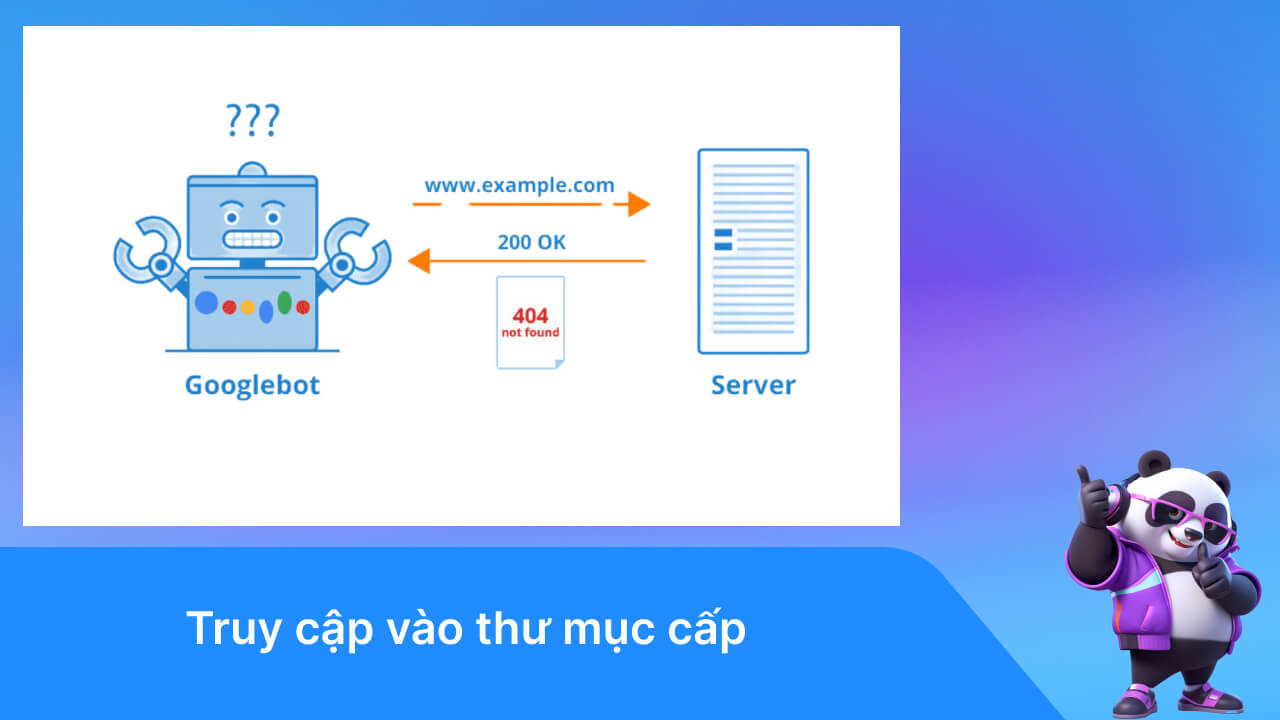
Ví dụ, nếu URL có dạng example.com/thu-muc-cap-1/thu-muc-cap-2/trang-can-tim, và bạn gặp lỗi 404, hãy thử truy cập từng cấp theo thứ tự. Đầu tiên, thử example.com/thu-muc-cap-1/thu-muc-cap-2/, nếu vẫn không thành công, thử quay lại một cấp nữa với example.com/thu-muc-cap-1/. Việc kiểm tra từng cấp độ giúp bạn tìm được nội dung còn tồn tại mà không phải nhập lại toàn bộ đường dẫn.
Sử dụng công cụ tìm kiếm khác nhau
Nếu bạn không nhớ chính xác URL của trang web, hãy thử tìm kiếm trang đó trên Google hoặc các công cụ tìm kiếm khác. Chỉ cần nhập từ khóa liên quan đến nội dung bạn cần tìm, công cụ tìm kiếm sẽ hiển thị các kết quả có khả năng dẫn bạn đến đúng trang mà bạn muốn truy cập. Việc này giúp tiết kiệm thời gian và có thể giúp bạn tìm được các trang có liên kết chính xác, ngay cả khi URL đã thay đổi.
Debug code hoặc script của ứng dụng
Nếu các phương pháp khác không giải quyết được lỗi 404, rất có thể vấn đề nằm ở mã tùy chỉnh (custom code) trong ứng dụng. Để xác định chính xác nguồn gốc gây ra lỗi, bạn có thể thực hiện quy trình debug thủ công, kiểm tra từng phần mã hoặc phân tích nhật ký server và ứng dụng để tìm ra điểm gây lỗi. Bạn nên thực hiện sao chép toàn bộ ứng dụng sang môi trường phát triển cục bộ, sau đó tiến hành debug từng bước. Việc này giúp bạn dễ dàng xác định các đoạn mã gây ra lỗi và khởi tạo lại trạng thái ban đầu, đảm bảo ứng dụng hoạt động ổn định mà không còn lỗi 404 Not Found.
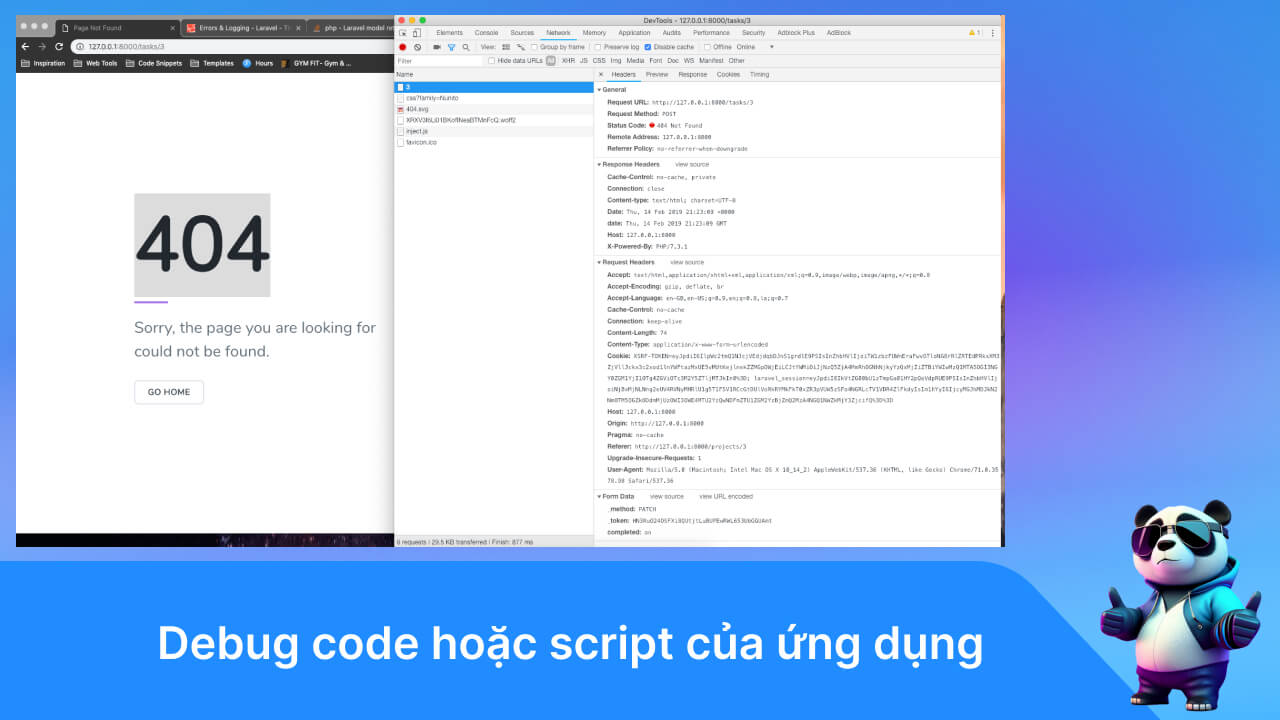
Xác thực liên kết ứng dụng
Để xác thực liên kết của ứng dụng và đảm bảo không có lỗi, bạn có thể sử dụng một số công cụ hỗ trợ hữu ích. Đối với người mới bắt đầu, bạn nên ưu tiên đăng ký công cụ miễn phí Google Search Console. Công cụ này sẽ cung cấp thông tin chi tiết về hoạt động của bot Google thu thập dữ liệu trên trang web của bạn, giúp phát hiện các vấn đề hoặc liên kết không hợp lệ một cách tự động. Đây là cách hiệu quả để theo dõi toàn bộ ứng dụng và nhanh chóng tìm ra các lỗi tiềm ẩn.

Nếu bạn muốn kiểm tra một URL hoặc tài nguyên cụ thể, công cụ kiểm tra liên kết của W3C là giải pháp đơn giản và nhanh chóng. Chỉ cần nhập URL, công cụ này sẽ quét và hiển thị mọi lỗi hoặc vấn đề liên kết để bạn có thể khắc phục kịp thời.
Liên hệ với quản trị trang web
Nếu bạn đã thực hiện nhiều cách khác nhau nhưng vẫn chưa fix 404 page not found error được thì hãy liên hệ với quản trị viên của trang web. Quản trị viên có quyền truy cập vào các công cụ quản lý và nhật ký server, họ sẽ thực hiện kiểm tra và xác định nguồn gốc vấn đề nhanh chóng hơn. Bên cạnh đó, quản trị viên cũng có thể khôi phục các trang bị mất hoặc điều chỉnh các liên kết không chính xác. Khi liên hệ, hãy cung cấp thông tin chi tiết về lỗi, bao gồm URL gặp lỗi 404 và bất kỳ thông báo nào hiển thị, để quản trị viên nắm bắt thông tin gọn hơn nhằm xử lý và khắc phục sự cố nhanh chóng.
Cách khắc phục lỗi 404 Not Found trên điện thoại
Để khắc phục lỗi 404 Not Found trên điện thoại, bạn có thể thực hiện theo những cách sau.
Kiểm tra kết nối internet 3G, 4G, 5G và wifi
Một nguyên nhân phổ biến gây lỗi 404 là kết nối mạng không ổn định. Trước khi thử các giải pháp phức tạp, bạn nên kiểm tra lại xem thiết bị của mình có kết nối ổn định với mạng WiFi hay không. Đối với thiết bị di động, đảm bảo rằng bạn có đủ dung lượng 3G, 4G, hoặc 5G để truy cập internet. Đôi khi, lỗi 404 không phải do trang web mà do kết nối mạng bị gián đoạn hoặc yếu, khiến trang không thể tải được.
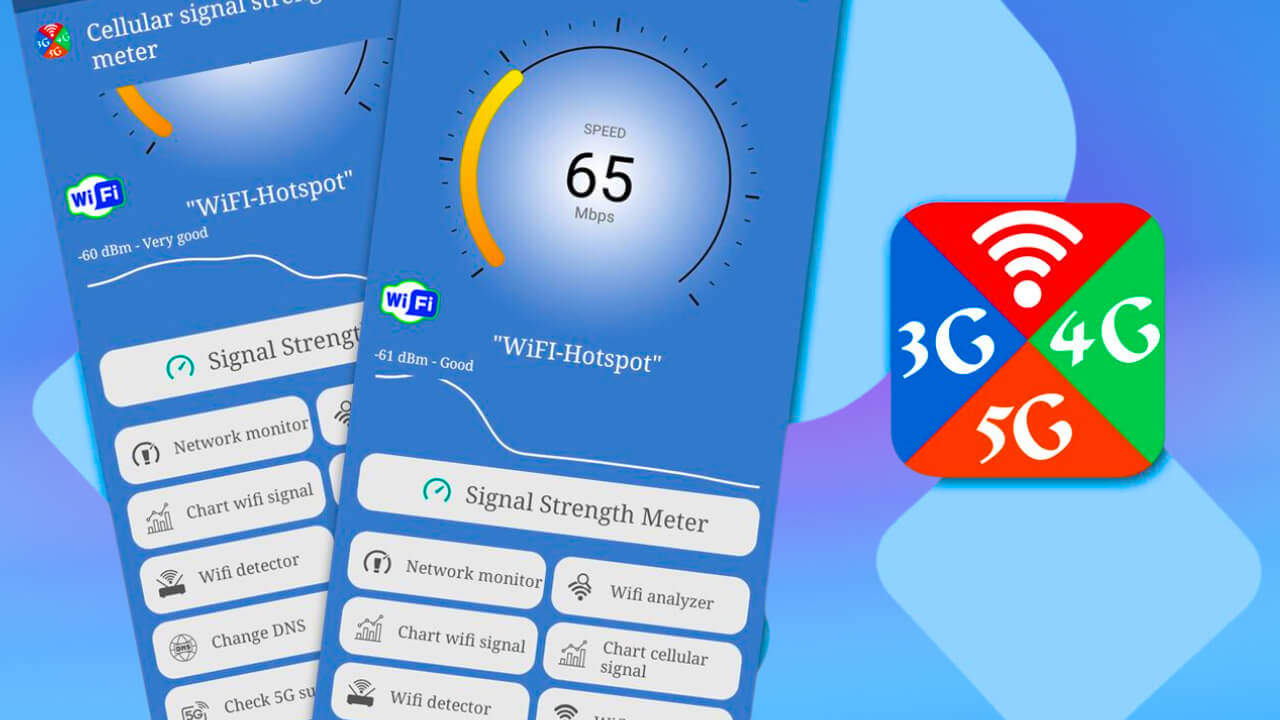
Tắt các ứng dụng ngầm
Quá nhiều ứng dụng hoạt động ngầm cũng có thể là nguyên nhân làm cho thiết bị của bạn gặp lỗi 404. Các ứng dụng này tiêu tốn tài nguyên hệ thống như RAM và băng thông mạng, làm ảnh hưởng đến khả năng tải trang của trình duyệt hoặc các ứng dụng khác. Để tránh tình trạng này, bạn nên tắt những ứng dụng không cần thiết đang chạy ngầm. Việc này sẽ giúp thiết bị hoạt động ổn định hơn, giảm thiểu lỗi và cải thiện tốc độ tải trang.
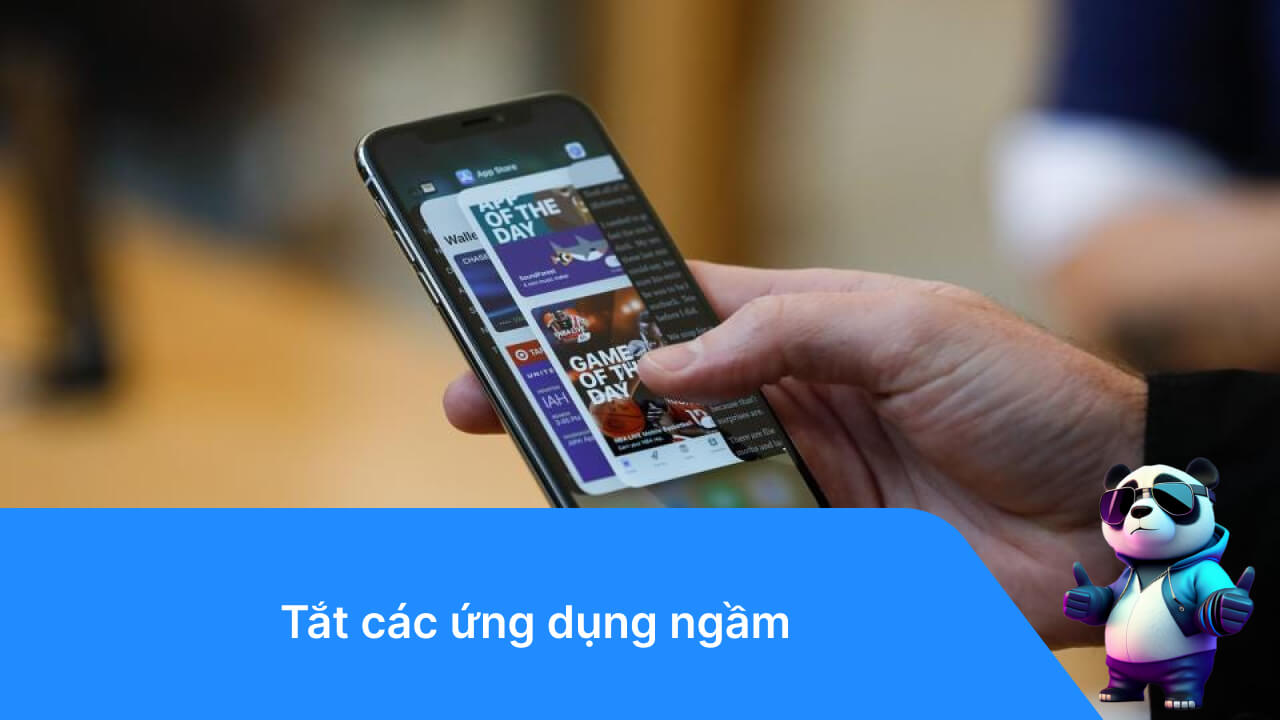
Error HTTP 404 Page Not Found ảnh hưởng như thế nào?
Website xuất hiện lỗi 404 thường xuyên tưởng chừng đơn giản nhưng lỗi này ảnh hưởng rất nhiều đến trải nghiệm của người dùng
Lỗi HTTP 404 Page Not Found tưởng chừng như đơn giản nhưng có thể làm ảnh hưởng nghiêm trọng đến cả người dùng và chủ sở hữu trang web. Dưới đây là một số tác động chính đổi với người dùng và chủ sở hữu trang web.
Đối với người dùng
- Trải nghiệm người dùng kém: Nếu người dùng không tìm thấy nội dung đang tìm kiếm ngay trên website thì họ sẽ rời khỏi trang web ngay lập tức và tìm kiếm thông tin ở trang web khác.
- Mất niềm tin: Sự cố liên tục gặp lỗi 404 khiến người truy cập cảm thấy trang web không đáng tin cậy.
- Mất cơ hội tiếp cận thông tin: Người dùng không thể truy cập các thông tin hoặc tài nguyên quan trọng. Bỏ lỡ những nội dung có giá trị hoặc những ưu đãi đặc biệt.
Đối với chủ sở hữu trang web
- Ảnh hưởng đến SEO: Công cụ tìm kiếm thu thập thông tin website và thấy có quá nhiều link bị lỗi 404 và có thể hạ thấp xếp hạng trang web. Trang web khó tiếp cận người dùng hơn thông qua tìm kiếm tự nhiên, giảm lượng truy cập.
- Mất cơ hội kinh doanh: Người dùng không thể tìm thấy sản phẩm hoặc dịch vụ trên trang web, dẫn đến đánh mất cơ hội tiếp cận với khách hàng tiềm năng thậm chí dẫn đến giảm doanh thu của doanh nghiệp.
- Tăng chi phí quản lý và bảo trì: Cần phải đầu tư thời gian và nguồn lực để phát hiện và sửa chữa các lỗi 404 dẫn đến tăng chi phí vận hành và bảo trì trang web.
- Ảnh hưởng đến uy tín: Các lỗi 404 liên tục có thể ảnh hưởng tiêu cực đến hình ảnh và uy tín của thương hiệu. Mất lòng tin từ khách hàng và đối tác, ảnh hưởng đến mối quan hệ kinh doanh.
Công cụ kiểm tra Error HTTP 404 Not Found miễn phí
Lỗi page not found không hiếm gặp, thậm chí một số trang web có thể gặp lỗi này thường xuyên. Để nâng cao chất lượng trang web, tối ưu trải nghiệm của người dùng, bạn có thể lưu ngay một số công cụ hỗ trợ kiểm tra http error 404 miễn phí dưới đây nhé.
Google Search Console
Công cụ Google search console là công cụ sử dụng quen thuộc đối với những quản trị web và SEOer. Với nhiều tính năng hữu ích như thu thập và thống kê những liên kết trên trang web đang gặp lỗi giúp người dùng theo dõi, kiểm tra và khắc phục kịp thời các URL bị lỗi. Việc này không chỉ giúp cải thiện hiệu suất trang web mà còn mang đến trải nghiệm mượt mà hơn cho người dùng, đảm bảo trang web luôn hoạt động ổn định và không gặp các vấn đề gây gián đoạn.
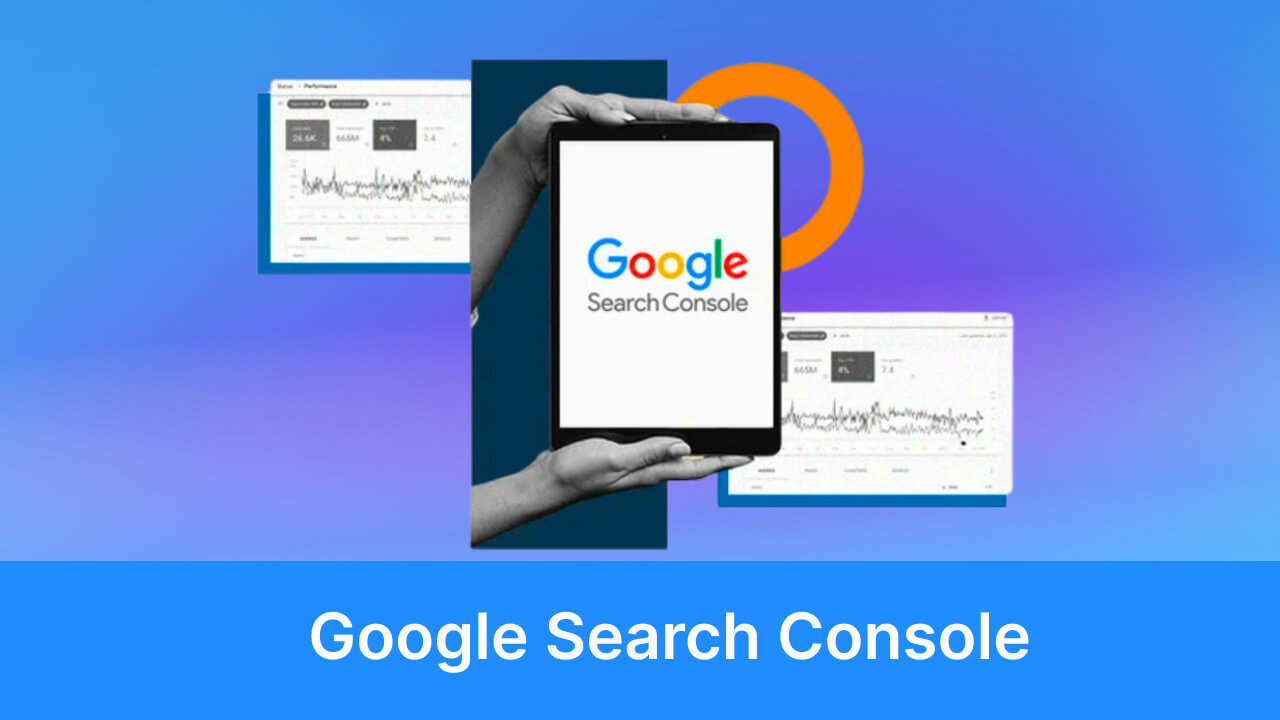
Xenu’s Link Sleuth
Xenu Link Sleuth là công cụ hữu ích để tìm kiếm tất cả các liên kết trên một trang web, không chỉ dừng lại ở việc phát hiện các liên kết bị lỗi 404. Công cụ này sẽ kiểm tra các liên kết dưới dạng các kết nối giữa các trang và sau đó sẽ báo cáo chi tiết cho người dùng sau khi quá trình quét hoàn tất. Tuy nhiên, nếu website có nhiều liên kết bị lỗi, quá trình quét có thể mất khá nhiều thời gian hơn. Khi phát hiện liên kết lỗi, bạn chỉ cần nhấp chuột phải vào liên kết và chọn “URL Properties” để xác định vị trí của nó trên trang, công cụ này sẽ giúp bạn dễ dàng tìm và khắc phục lỗi nhanh chóng.
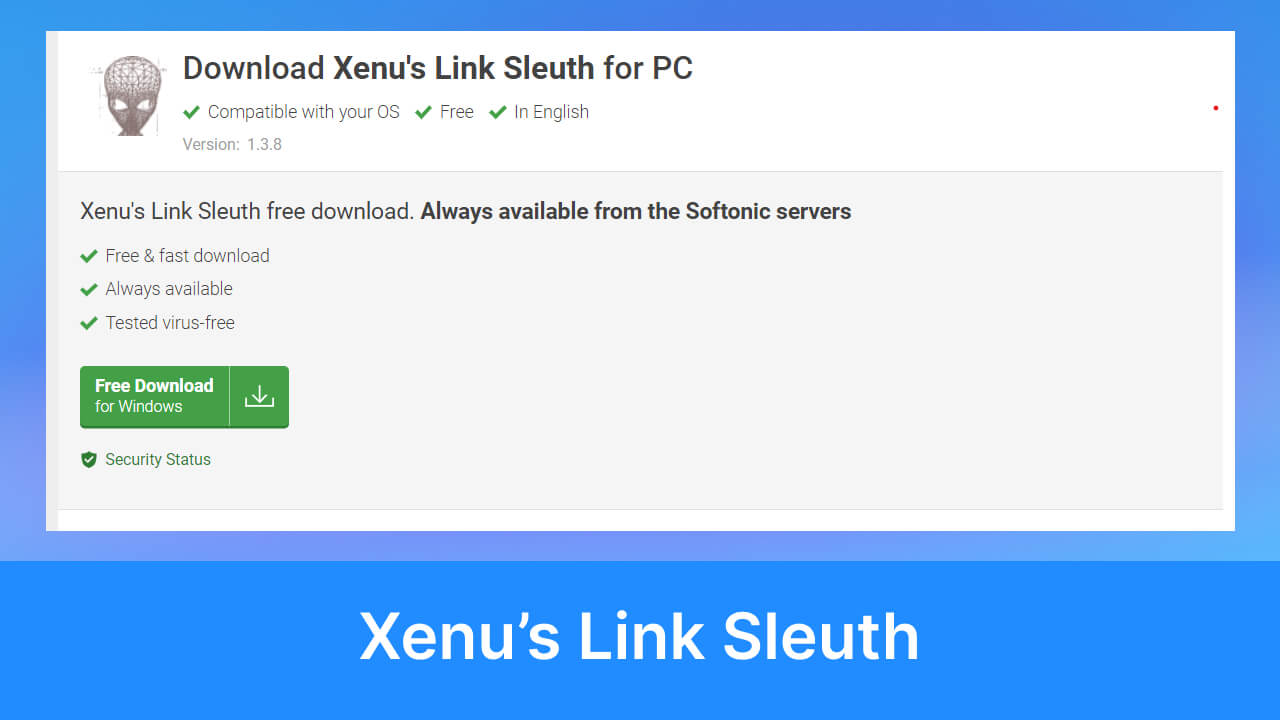
Screaming Frog SEO Spider
Một công cụ SEO không thể thiếu đối với các SEOer là Screaming Frog SEO Spider. Công cụ này cho phép bạn nhập URL vào thanh tìm kiếm và nhanh chóng phân tích các chỉ số của trang web cũng như các liên kết. Screaming Frog SEO Spider giúp kiểm tra các vấn đề như liên kết bị lỗi, các trang không tối ưu SEO, và các vấn đề khác có thể ảnh hưởng đến hiệu suất trang web. Screaming Frog SEO Spider mang lại cái nhìn toàn diện và chi tiết về tình trạng SEO của trang web, giúp SEOer phát hiện và khắc phục kịp thời các vấn đề để nâng cao hiệu quả tối ưu hóa.
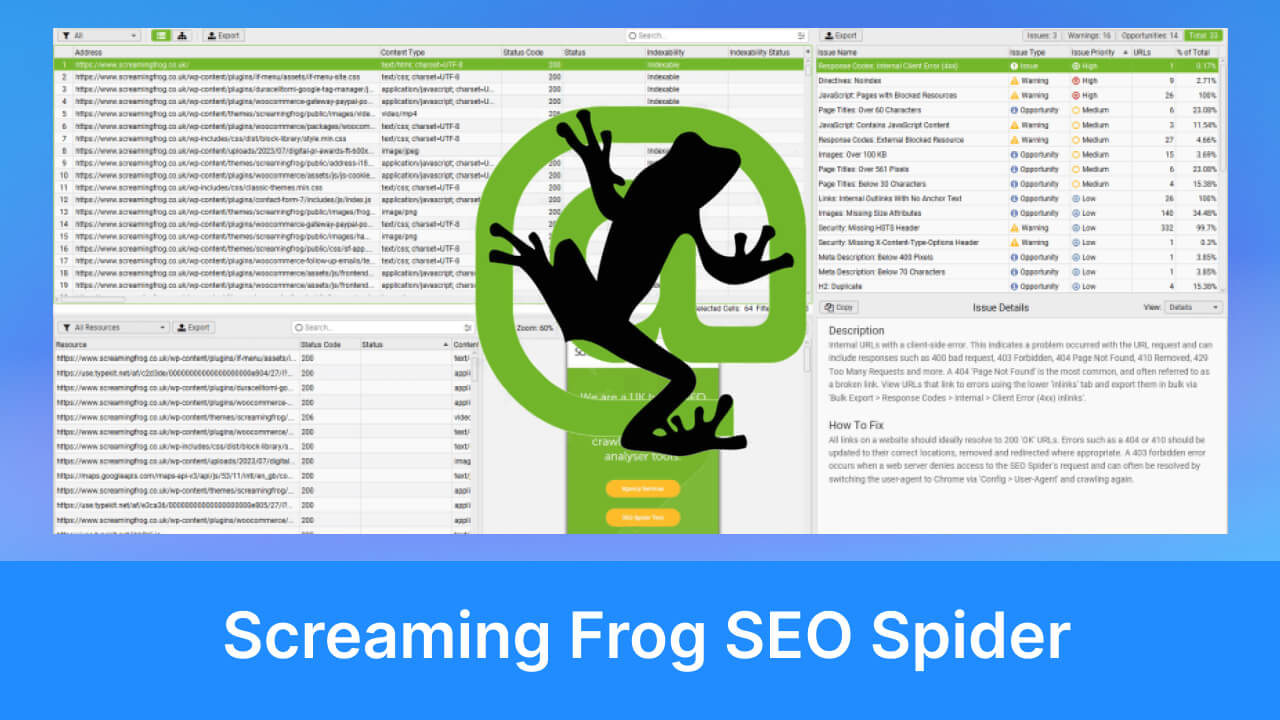
Câu hỏi thường gặp về lỗi HTTP 404
Tôi có thể sử dụng robots.txt để ngăn công cụ tìm kiếm lập chỉ mục các trang lỗi 404 như thế nào?
Để ngăn công cụ tìm kiếm lập chỉ mục các trang lỗi 404, bạn có thể sử dụng tệp robots.txt. Đây là một tệp văn bản đơn giản được đặt ở thư mục gốc của trang web, giúp bạn kiểm soát những phần nào của trang web mà các công cụ tìm kiếm được phép lập chỉ mục. Để sử dụng robot.txt để chặn index trang bạn làm như sau:
- Tạo hoặc chỉnh sửa tệp robots.txt: Nếu bạn đã có tệp robots.txt, mở nó bằng trình soạn thảo văn bản. Nếu chưa có, bạn có thể tạo một tệp mới với tên robots.txt và lưu nó ở thư mục gốc của trang web (ví dụ: http://www.example.com/robots.txt).
- Thêm quy tắc chặn: Để ngăn các công cụ tìm kiếm lập chỉ mục các trang lỗi 404 cụ thể, bạn có thể sử dụng lệnh Disallow.
Ví dụ: Nếu bạn muốn ngăn lập chỉ mục trang lỗi 404 tại URL http://www.example.com/404.html, bạn thêm dòng sau vào tệp robots.txt:
User-agent: *
Disallow: /404.html
Nếu bạn muốn ngăn lập chỉ mục tất cả các trang trong thư mục lỗi, bạn có thể thêm dòng sau:
User-agent: *
Disallow: /error-pages/
- Kiểm tra tệp robots.txt: Đảm bảo rằng tệp robots.txt của bạn được định dạng đúng, bạn có thể sử dụng các công cụ kiểm tra robots.txt trực tuyến hoặc sử dụng Google Search Console để kiểm tra tính hợp lệ của tệp.
Ví dụ về tệp robots.txt hoàn chỉnh
User-agent: *
Disallow: /404.html
Disallow: /error-pages/
Cách tốt nhất để tối ưu hóa trang lỗi 404 của trang web cho SEO là gì?
Để tối ưu lỗi 404 trên website, bạn có thể tham khảo những cách sau:
- Thiết kế trang 404 thân thiện và thông báo rõ rằng trang người dùng tìm kiếm không tồn tại.
- Nếu có một trang tương tự hoặc liên quan đến nội dung bị mất, sử dụng chuyển hướng 301 để chuyển người dùng đến trang đó.
- Theo dõi các lỗi 404 bằng Google Search Console để phát hiện và khắc phục các liên kết bị hỏng.
- Gợi ý các bài viết, sản phẩm hoặc dịch vụ liên quan trên trang lỗi 404 để giữ chân người dùng
Trên đây là toàn bộ những thông tin giải đáp thắc mắc của bạn về lỗi 404 not found là gì. Bên cạnh đó, bài viết cũng đã chia sẻ nguyên nhân và cách khắc phục hữu ích cho bạn. Hãy thử áp dụng các phương pháp trên, chắc chắn sẽ giúp bạn khắc phục được các sự cố trên trang web của mình. Website hoạt động ổn định giúp các thao tác dễ dàng, trơn tru, trải nghiệm của người dùng được nâng cao và chắc chắn thứ hạng cũng sẽ tốt hơn.
Bài viết liên quan
Đăng ký để nhận các bài nghiên cứu, blog, thông tin mới nhất từ chúng tôi